
Banyak dari kita menghubungkan laptop untuk kenyamanan dan kinerja ke monitor eksternal besar. Setelah menghubungkan laptop ke monitor eksternal, banyak pengguna lebih suka menggunakan keyboard dan mouse eksternal.
Setelah menghubungkan laptop ke layar eksternal, banyak dari kita membiarkan tutup laptop tetap terbuka, karena menutup penutup laptop akan menonaktifkan laptop.
Di Windows 10 dan sebelumnya, ketika Anda menutup tutup laptop Anda, sistem beralih ke mode tidur secara default. Karena itu, sebagian besar pengguna tidak menutup tutupnya bahkan ketika menggunakan monitor eksternal (layar kedua).
Sebenarnya, Windows 10 memiliki pengaturan yang memungkinkan laptop untuk bekerja bahkan dengan tutupnya tertutup, tanpa masuk ke mode tidur.
Fungsi ini berguna ketika Anda ingin menghubungkan laptop ke layar kedua dan menggunakan keyboard dan mouse eksternal..
Laptop Windows 10 dapat bekerja dengan tutupnya tertutup.
Langkah 1: Klik kanan ikon baterai pada bilah tugas dan pilih "Kekuasaan".
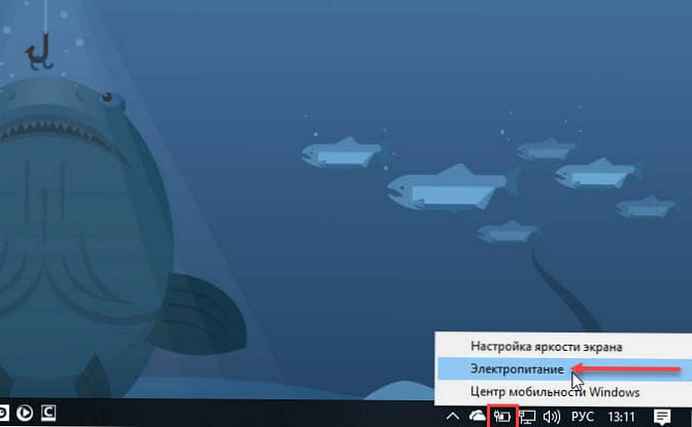
Langkah 2: Di panel kiri jendela Opsi Daya klik tautannya "Tindakan Tombol Daya". Ini akan membuka jendela. "Pengaturan Sistem".
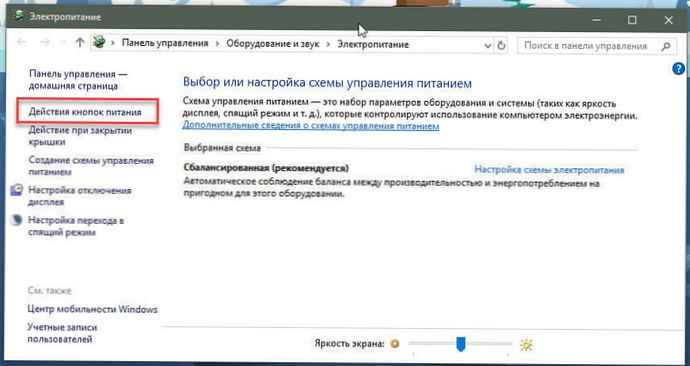
Langkah 3: Di sini, di bagian Tombol Daya, Tombol Tidur, dan Opsi Sampul, opsi yang berlawanan - "Saat menutup tutupnya", pilih dari daftar drop-down "Tidak diperlukan tindakan" untuk item "Di Baterai" dan "Dari jaringan". lihat layar:

Tekan tombol Simpan Perubahan. Semua!
Anda dapat menghubungkan laptop ke monitor eksternal, TV, menghubungkan mouse dan keyboard eksternal, dan kemudian menutup penutup untuk terus bekerja dengan laptop.
Saat Anda ingin mematikan atau mematikan laptop Anda, gunakan monitor eksternal, keyboard, dan mouse.










![[Windows 10] Cara menyalakan bip saat Anda menekan tombol Num Lock dan Caps Lock.](http://telusuri.info/img/images/[windows-10]-kak-vklyuchit-zvukovoj-signal-pri-nazhatii-klavish-num-lock-i-caps-lock.jpg)
